RJ-3250WB
FAQ et Diagnostic |
Utiliser la Gestion Basée Web (Web Based Management)
Vous pouvez utiliser un navigateur Web standard pour modifier les paramètres de votre imprimante à l'aide du protocole HTTP (Hyper Text Transfer Protocol) ou HTTPS (Hyper Text Transfer Protocol over Secure Socket Layer).
Lorsque vous utilisez la Gestion Basée Web, les actions suivantes sont possibles:
- Affichage des informations sur l'état de votre imprimante
- Modifier les paramètres réseau comme par exemple TCP/IP
- Affichage des informations sur la version du logiciel de l'imprimante
- Modifier la configuration du réseau et de l'imprimante
- Nous recommandons Microsoft Internet Explorer 11 / Microsoft Edge pour Windows et Safari pour les appareils Apple.
- Assurez-vous que JavaScript et les cookies soient activés lorsque vous utilisez le navigateur web.
- Pour pouvoir utiliser la Gestion Basée Web, votre réseau doit utiliser TCP/IP et l'ordinateur et l'imprimante doivent avoir une adresse IP valide.
- Le mot de passe par défaut permettant de gérer les paramètres de cette imprimante se trouve à l'arrière de l'appareil et est marqué "Pwd". Nous vous recommandons de modifier le mot de passe par défaut afin de protéger votre imprimante contre tout accès non autorisé.
Configurer les paramètres de l'imprimante avec la Gestion Basée Web (Navigateur Web)
- Démarrez votre navigateur web.
-
Tapez “https://adresse_ip_imprimante/” dans votre navigateur web. (Où “adresse_ip_imprimante” correspond à l'adresse IP ou au nom du serveur d'impression.)
Par exemple (Si l'adresse IP est 192.168.1.2.):
https://192.168.1.2
-
Si vous utilisez un système de nom de domaine ou si vous activez un nom NetBIOS, vous pouvez saisir un autre nom, tel que "SharedPrinter", au lieu de l'adresse IP.
Par exemple:
https://192.168.1.2https://SharedPrinter
-
Si vous activez un nom NetBIOS, vous pouvez également utiliser le nom de nœud.
Par exemple:
https://192.168.1.2https://brnxxxxxxxxxxxx
-
Si vous utilisez un système de nom de domaine ou si vous activez un nom NetBIOS, vous pouvez saisir un autre nom, tel que "SharedPrinter", au lieu de l'adresse IP.
-
Si nécessaire, tapez le mot de passe dans le champ Login, puis cliquez sur Connexion.
-
You may be asked for the default login password depending on your model.
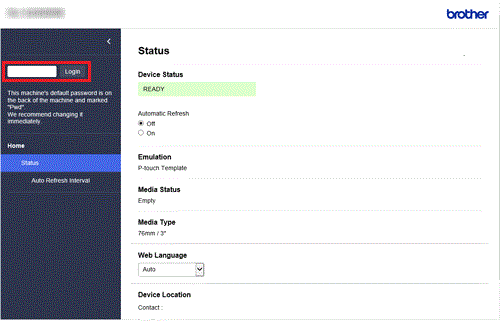
Le mot de passe de connexion par défaut pour gérer les paramètres de l'imprimante est situé au bas de votre imprimante et marqué "Pwd".
Pour plus d'information, consultez le Guide de l'Utilisateur dans la section [Manuels]. -
Nous recommandons de configurer un mot de passe pour prévenir l'accès non-autorisé à la Gestion Basée Web.
-
Allez dans le menu de navigation, puis cliquez sur Réseau > Réseau > Protocolle.
Démarrez depuis
 , si le menu de navigation n'apparaît pas sur la gauche de l'écran.
, si le menu de navigation n'apparaît pas sur la gauche de l'écran. - Saisissez le mot de passe que vous souhaitez utiliser (32 caractères maximum).
- Saisissez à nouveau le mot de passe dans la zone Confirmer le Nouveau Mot de Passe.
-
Cliquez Envoyer.
La prochaine fois que vous accédez à la Gestion Basée Web, entrez le mot de passe dans la case Connexion et cliquez .
.
Après avoir configuré les paramètres, déconnectez-vous en cliquant sur Déconnexion.
-
Allez dans le menu de navigation, puis cliquez sur Réseau > Réseau > Protocolle.
-
You may be asked for the default login password depending on your model.
- Modifier les paramètres du serveur d'impression.
